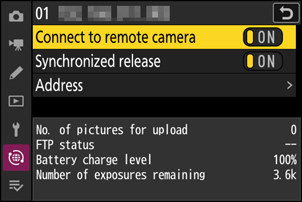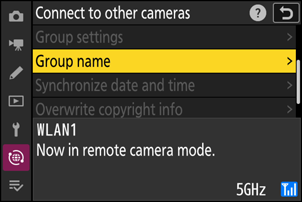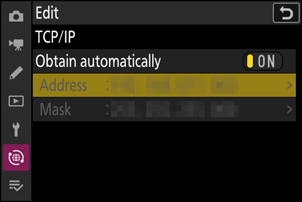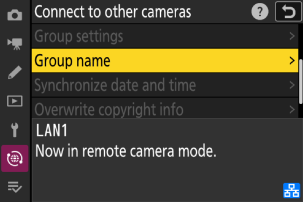Google Översätt
DENNA TJÄNST KAN INNEHÅLLA ÖVERSÄTTNINGAR FRÅN GOOGLE. GOOGLE FRÅNSÄGER SIG ALLA GARANTIER FÖR ÖVERSÄTTNINGAR, UTTRYCKLIGA ELLER UNDERFÖRSTÅDDA, INKLUSIVE EVENTUELLA GARANTIER AVSEENDE NOGGRANNHET, TILLFÖRLITLIGHET OCH EVENTUELLA UNDERFÖRSTÅDDA GARANTIER AVSEENDE SÄLJBARHET, LÄMPLIGHET FÖR ETT VISST ÄNDAMÅL OCH ICKE-INTRÅNG.
Referensinformation från Nikon Corporation (nedan, “Nikon”) har översatts för din bekvämlighet med hjälp av översättningsprogramvara från Google Översätt. Rimliga ansträngningar har gjorts för att tillhandahålla en korrekt översättning, men ingen automatiserad översättning är perfekt och är inte heller avsedd att ersätta mänskliga översättare. Översättningar tillhandahålls som en tjänst till användare av Nikons referensinformation och tillhandahålls som de är. Ingen garanti av något slag, varken uttrycklig eller underförstådd, lämnas avseende noggrannhet, tillförlitlighet eller korrekthet för översättningar gjorda från engelska till något annat språk. Visst innehåll (som bilder, videor, Flash-videor osv.) kanske inte kan översättas korrekt på grund av översättningsprogramvarans begränsningar.
Den officiella texten är den engelska versionen av referensinformationen. Eventuella avvikelser eller skillnader som har uppstått i samband i översättningen är inte bindande och har ingen rättslig effekt för efterlevnad eller verkställighet. Om det uppstår några frågor om riktigheten hos informationen i den översatta referensinformationen hänvisar vi till den engelska versionen av informationen, som är den officiella versionen.
Synkroniserad utgåva
Konfigurera och använda synkroniserad release
Följ stegen nedan för att skapa värdprofiler för synkroniserad utlösning. Varje kamera sparar bilderna den tar på sitt eget minneskort. Upprepa processen för att skapa identiska profiler för
Trådlöst nätverk
Så här skapar du värdprofiler vid anslutning via trådlöst nätverk:
-
Välj [ Anslut till andra kameror ] i nätverksmenyn, markera sedan [ Nätverksinställningar ] och tryck på 2 .
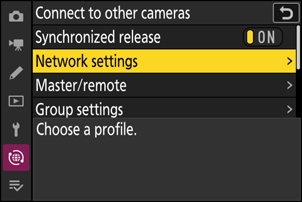
-
Markera [ Skapa profil ] och tryck på J
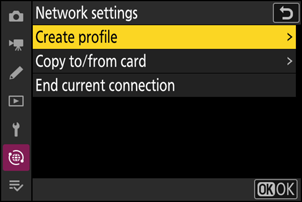
-
Namnge den nya profilen.
- För att gå vidare till nästa steg utan att ändra standardnamnet, tryck på X
- Vilket namn du än väljer kommer att visas i nätverksmenyn [ Anslut till andra kameror ] > [ Nätverksinställningar ].
- För att byta namn på profilen, tryck på J För information om textinmatning, se ”Textinmatning” ( 0 Textinmatning ). Tryck på X för att fortsätta efter att du har angett ett namn.
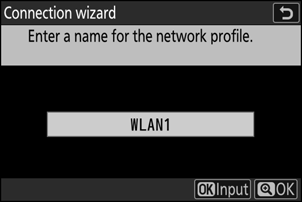
-
Markera [ Sök efter Wi-Fi nätverk ] och tryck på J
Kameran söker efter nätverk som för närvarande är aktiva i närheten och listar dem med namn ( SSID ).
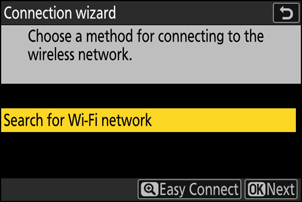
För att ansluta utan att ange ett SSID eller en krypteringsnyckel, tryck på X i steg 4. Markera sedan ett av följande alternativ och tryck på J Efter anslutningen, fortsätt till steg 7.
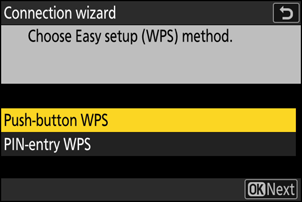
Alternativ Beskrivning [ WPS med tryckknapp ]För routrar som stöder WPS med tryckknapp. Tryck på WPS -knappen på routern och tryck sedan på kamerans J -knapp för att ansluta. [ PIN-inmatning WPS ]Kameran visar en PIN-kod. Ange PIN-koden på routern med hjälp av en dator. Mer information finns i dokumentationen som medföljer routern. -
Välj ett nätverk.
- Markera ett nätverks SSID och tryck på J
- SSID:n som innehåller tecken som inte kan anges på kameran visas inte.
- Det band som varje SSID arbetar på indikeras med en ikon.
- Krypterade nätverk indikeras med en h ikon. Om det valda nätverket är krypterat ( h ) kommer du att bli ombedd att ange krypteringsnyckeln. Om nätverket inte är krypterat, fortsätt till steg 7.
- Om önskat nätverk inte visas, tryck på X för att söka igen.
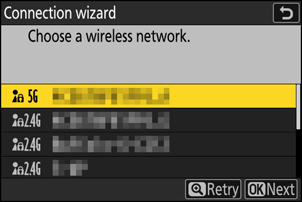
Dolda SSID:er
Nätverk med dolda SSID:n indikeras med tomma poster i nätverkslistan.
- För att ansluta till ett nätverk med ett dolt SSID , markera en tom post och tryck på J Tryck sedan på J ; kameran kommer att uppmana dig att ange ett SSID .
- Ange nätverksnamnet och tryck på X Tryck på X igen; kameran kommer nu att uppmana dig att ange krypteringsnyckeln.
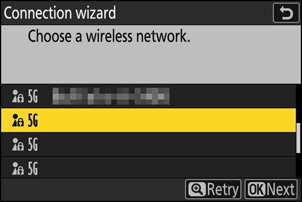
-
Ange
krypteringsnyckel .- Tryck på J och ange krypteringsnyckeln för den trådlösa routern.
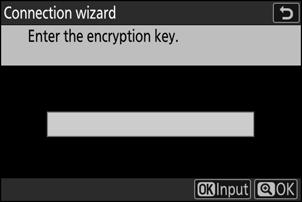
- För mer information om den trådlösa routerns krypteringsnyckel, se dokumentationen för den trådlösa routern.
- Tryck på X när inmatningen är klar.
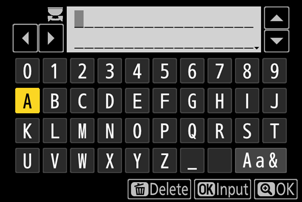
- Tryck på X igen för att starta anslutningen. Ett meddelande visas i några sekunder när anslutningen är upprättad.
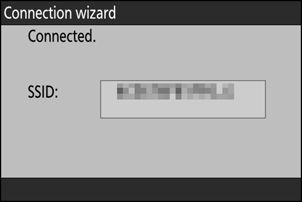
-
Hämta eller välj en IP-adress.
- Markera ett av följande alternativ och tryck på J
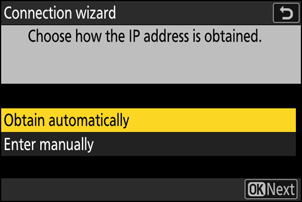
Alternativ Beskrivning [ Hämta automatiskt ] Välj det här alternativet om nätverket är konfigurerat att tillhandahålla IP-adressen automatiskt. Meddelandet "konfigurationen är klar" visas när en IP-adress har tilldelats.
- Det rekommenderas att du antecknar fjärrkamerans IP-adress, eftersom du kommer att behöva den i efterföljande steg.
[ Ange manuellt ] Ange IP-adressen och subnätmasken manuellt.
- Tryck på J ; du kommer att bli ombedd att ange IP-adressen.
- Vrid den primära kommandoratten för att markera segment.
- Tryck på 4 eller 2 för att ändra det markerade segmentet och tryck på J för att spara ändringarna.
- Tryck sedan på X ; meddelandet "konfigurationen är klar" visas. Tryck på X igen för att visa subnätmasken.
- Tryck på 1 eller 3 för att redigera subnätmasken och tryck på J ; meddelandet "konfiguration klar" visas.
-
Tryck på J för att fortsätta när meddelandet ”konfigurationen är klar” visas.
Profilnamnet visas när en anslutning har upprättats.
-
Markera [ Master/fjärrkontroll ] och tryck på 2 .
Välj en roll för varje kamera från "master" och "fjärrstyrd".
- [ Masterkamera ]: Genom att trycka på avtryckaren på masterkameran utlöses slutarna på de fjärranslutna kamerorna. Varje grupp kan bara ha en masterkamera. Om gruppen har flera masterkameror kommer endast den första som ansluter till nätverket att fungera i den funktionen.
- [ Fjärrkamera ]: Slutarna på fjärrkamerorna är synkroniserade med slutaren på huvudkameran.
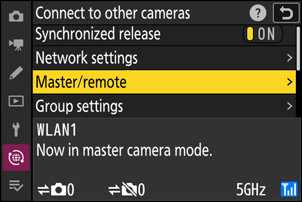
-
Upprepa steg 1 till 9 för de återstående kamerorna.
När du konfigurerar fjärrkameror, se till att välja [ Fjärrkamera ] i steg 9.
-
Markera [ Gruppinställningar ] på huvudkameran och tryck på 2 .
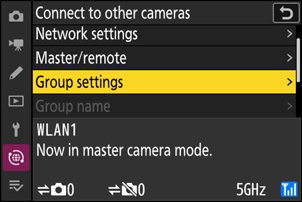
-
Markera [ Ny ] och tryck på J
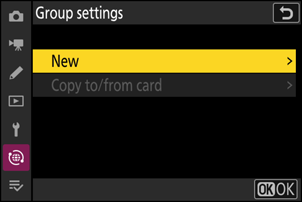
-
Ange ett visningsnamn för gruppen.
- Ange ett gruppvisningsnamn för att lägga till fjärrkameror. Visningsnamn kan vara upp till 32 tecken långa.
- Tryck på X för att fortsätta när inmatningen är klar.

-
Markera [ Gruppnamn ], tryck på 2 och ange ett gruppnamn.
Ange ett gruppnamn för de synkroniserade kamerorna. Gruppnamn kan vara upp till åtta tecken långa.
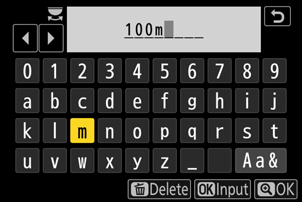
-
Markera [ Lista över fjärrkameror ] och tryck på 2 .
Lägg till fjärrkameror i gruppen. Huvudkameran kan lagra information för upp till 16 fjärrkameror i platserna [ 01 ] till [ 16 ].
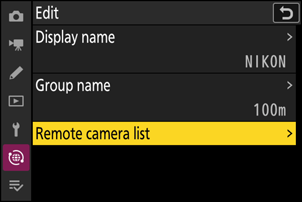
-
Markera önskad plats och tryck på 2 .
Alternativ för fjärrkamera visas.
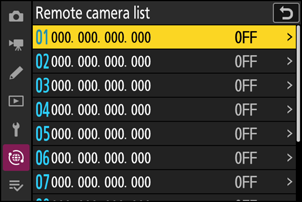
-
Markera [ Adress ] och tryck på 2 .
Du kommer att bli ombedd att ange en IP-adress.
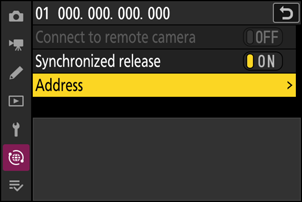
-
Ange fjärrkamerans IP-adress.
Ange IP-adressen för fjärrkameran som du antecknade i steg 7.
- Vrid den primära kommandoratten för att markera segment.
- Tryck på 4 eller 2 för att ändra det markerade segmentet och tryck på J för att spara ändringarna.
- Tryck på X för att lägga till fjärrkameran i huvudkamerans lista över fjärrkameror och upprätta en anslutning.
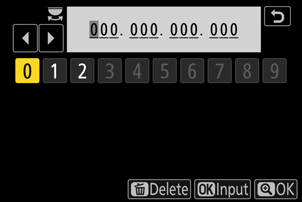
-
Lägg till de återstående fjärrkamerorna.
- När kamerorna ansluts till trådlösa nätverk visar de det band som används av det valda SSID :t.
-
Huvudkameran visar gruppens visningsnamn ( q ) som valdes i steg 13 samt antalet fjärrkameror som är anslutna och ännu inte anslutna ( w ).

-
Ta bilder.
-
En k -ikon visas i huvudkamerans fotograferingsdisplay tillsammans med antalet anslutna fjärrkameror.
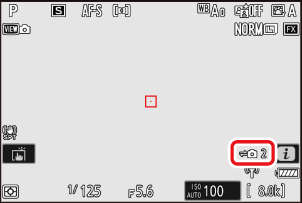
-
Genom att trycka på avtryckaren på masterkameran utlöses slutarna på fjärrkamerorna.

-
Ethernet
Följ stegen nedan för att skapa värdprofiler för Ethernet-anslutningar. Innan du fortsätter, anslut en Ethernet-kabel till kamerans Ethernet-kontakt. Använd inte våld och försök inte att föra in kontakterna snett. Anslut den andra änden av kabeln till en router.
-
Välj [ PÅ ] för [ Trådbundet nätverk ] i nätverksmenyn.
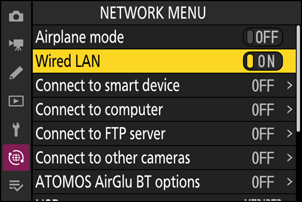
-
Välj [ Anslut till andra kameror ] i nätverksmenyn, markera sedan [ Nätverksinställningar ] och tryck på 2 .
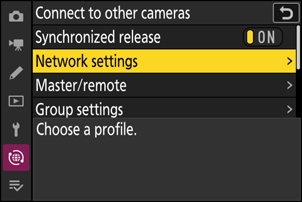
-
Markera [ Skapa profil ] och tryck på J
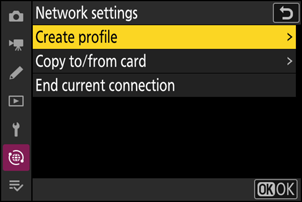
-
Namnge den nya profilen.
- För att visa IP-adressalternativ utan att ändra standardnamnet, tryck på X
- Vilket namn du än väljer kommer att visas i nätverksmenyn [ Anslut till andra kameror ] > [ Nätverksinställningar ].
- För att byta namn på profilen, tryck på J För information om textinmatning, se ”Textinmatning” ( 0 Textinmatning ). Tryck på X för att fortsätta efter att du har angett ett namn.

-
Hämta eller välj en IP-adress.
- Markera ett av följande alternativ och tryck på J
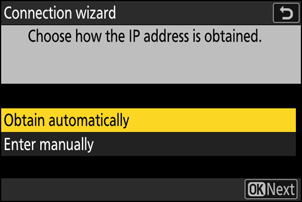
Alternativ Beskrivning [ Hämta automatiskt ] Välj det här alternativet om nätverket är konfigurerat att tillhandahålla IP-adressen automatiskt. Meddelandet "konfigurationen är klar" visas när en IP-adress har tilldelats.
- Det rekommenderas att du antecknar fjärrkamerans IP-adress, eftersom du kommer att behöva den i efterföljande steg.
[ Ange manuellt ] Ange IP-adressen och subnätmasken manuellt.
- Tryck på J ; du kommer att bli ombedd att ange IP-adressen.
- Vrid den primära kommandoratten för att markera segment.
- Tryck på 4 eller 2 för att ändra det markerade segmentet och tryck på J för att spara ändringarna.
- Tryck sedan på X ; meddelandet "konfigurationen är klar" visas. Tryck på X igen för att visa subnätmasken.
- Tryck på 1 eller 3 för att redigera subnätmasken och tryck på J ; meddelandet "konfiguration klar" visas.
-
Tryck på J för att fortsätta när meddelandet ”konfigurationen är klar” visas.
Kameran initierar anslutningen. Profilnamnet visas när en anslutning har upprättats.
-
Markera [ Master/fjärrkontroll ] och tryck på 2 .
Välj en roll för varje kamera från "master" och "fjärrstyrd".
- [ Masterkamera ]: Genom att trycka på avtryckaren på masterkameran utlöses slutarna på de fjärranslutna kamerorna. Varje grupp kan bara ha en masterkamera. Om gruppen har flera masterkameror kommer endast den första som ansluter till nätverket att fungera i den funktionen.
- [ Fjärrkamera ]: Slutarna på fjärrkamerorna är synkroniserade med slutaren på huvudkameran.
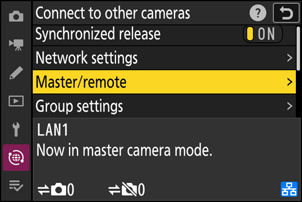
-
Upprepa steg 2 till 7 för de återstående kamerorna.
När du konfigurerar fjärrkameror, se till att välja [ Fjärrkamera ] i steg 7.
-
Markera [ Gruppinställningar ] på huvudkameran och tryck på 2 .
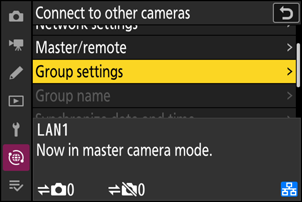
-
Markera [ Ny ] och tryck på J
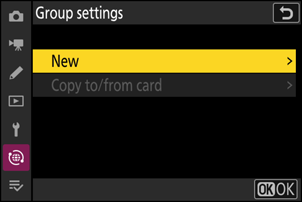
-
Ange ett visningsnamn för gruppen.
- Ange ett gruppvisningsnamn för att lägga till fjärrkameror. Visningsnamn kan vara upp till 32 tecken långa.
- Tryck på X för att fortsätta när inmatningen är klar.

-
Markera [ Gruppnamn ], tryck på 2 och ange ett gruppnamn.
Ange ett gruppnamn för de synkroniserade kamerorna. Gruppnamn kan vara upp till åtta tecken långa.
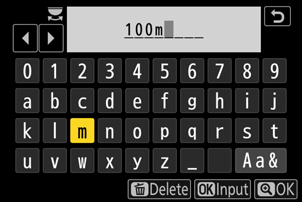
-
Markera [ Lista över fjärrkameror ] och tryck på 2 .
Lägg till fjärrkameror i gruppen. Huvudkameran kan lagra information för upp till 16 fjärrkameror i platserna [ 01 ] till [ 16 ].
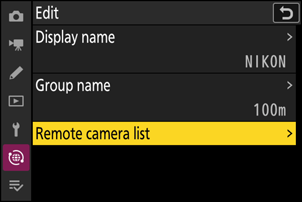
-
Markera önskad plats och tryck på 2 .
Alternativ för fjärrkamera visas.
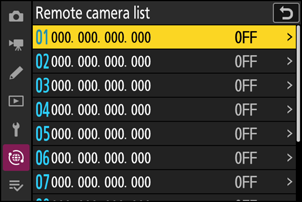
-
Markera [ Adress ] och tryck på 2 .
Du kommer att bli ombedd att ange en IP-adress.
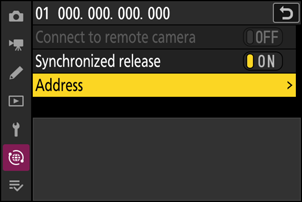
-
Ange fjärrkamerans IP-adress.
Ange IP-adressen för fjärrkameran som du antecknade i steg 5.
- Vrid den primära kommandoratten för att markera segment.
- Tryck på 4 eller 2 för att ändra det markerade segmentet och tryck på J för att spara ändringarna.
- Tryck på X för att lägga till fjärrkameran i huvudkamerans lista över fjärrkameror och upprätta en anslutning.
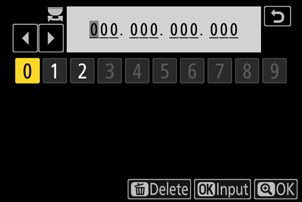
-
Lägg till de återstående fjärrkamerorna.
Huvudkameran visar gruppens visningsnamn ( q ) som valdes i steg 11 samt antalet fjärrkameror som är anslutna och ännu inte anslutna ( w ).
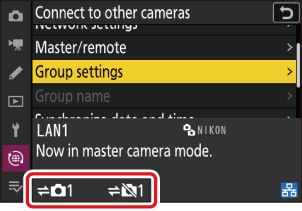
-
Ta bilder.
-
En k -ikon visas i huvudkamerans fotograferingsdisplay tillsammans med antalet anslutna fjärrkameror.
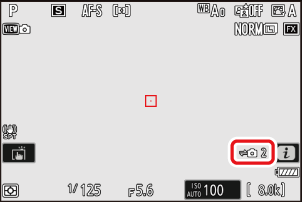
-
Genom att trycka på avtryckaren på masterkameran utlöses slutarna på fjärrkamerorna.
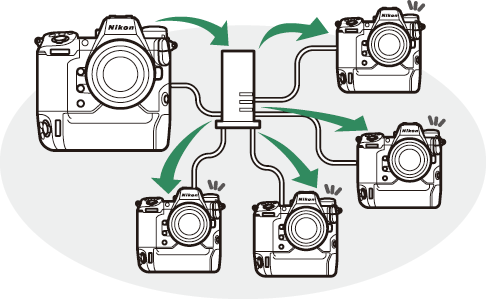
-
För att tillfälligt inaktivera synkroniserad slutarfunktion utan att avsluta kamerans anslutning till nätverket, välj [ AV ] för [ Anslut till andra kameror ] > [ Synkroniserad slutarfunktion ] i nätverksmenyn.
Spara gruppinställningar på ett minneskort.
Navigera till [ Anslut till andra kameror ] > [ Gruppinställningar ] > [ Kopiera till/från kort ] i nätverksmenyn, markera [ Kopiera till kort ], tryck på 2 och markera sedan de gruppinställningar du vill spara och tryck på 2 igen. Välj destination (1–99) och tryck på J för att kopiera gruppinställningarna till minneskortet. Sparade gruppinställningar kan läsas in med [ Kopiera från kort ].
För att visa status för fjärrkameran, gå till [ Anslut till andra kameror ] > [ Gruppinställningar ] > (gruppens visningsnamn) i huvudkamerans nätverksmeny, markera [ Lista över fjärrkameror ] och tryck på 2 .
- Fjärrkameror identifieras med IP-adress.
-
Status för fjärrkamera visas enligt följande:
- [ Ansluten ]: Normal anslutning.
- [ Upptagen ]: Kameran styrs från en annan huvudkamera.
-
[ Fel ]: Ett av följande fel har upptäckts:
- Fjärrkamerans standbytimer har löpt ut.
- Fjärrkameran är avstängd.
- Fjärrkameran är inte i samma grupp som huvudkameran.
- IP-adressen är felaktig.
-
[ AV ]: Antingen
- ingen fjärrkamera har tilldelats platsen, eller
- [ AV ] är valt för [ Anslut till fjärrkamera ] på den aktuella kameran.
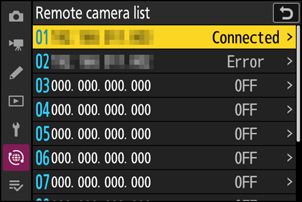
- Om du markerar en fjärrkamera med etiketten [ Ansluten ] och trycker på 2 visas antalet bilder som väntar på uppladdning från kameran via FTP , FTP anslutningsstatus, batterinivå och antalet återstående exponeringar.
- Posterna för de fjärrkameror som tidigare använts för synkroniserad utlösning visar tiden för den senaste bilden.
-
För att redigera inställningar för fjärrkameran från huvudkameran, markera kameran i listan över fjärrkameror och tryck på 2 .
- För att tillfälligt avbryta anslutningen till den valda kameran, välj [ AV ] för [ Anslut till fjärrkamera ].
- För att tillfälligt pausa synkroniserad utlösning på den valda kameran, välj [ AV ] för [ Synkroniserad utlösning ].
- Om så önskas kan du sedan redigera kamerans IP-adress genom att markera [ Adress ] och trycka på 2 För att återansluta, välj [ PÅ ] för [ Anslut till fjärrkamera ]. Ingen anslutning upprättas om det inte finns någon fjärrkamera på den angivna adressen.